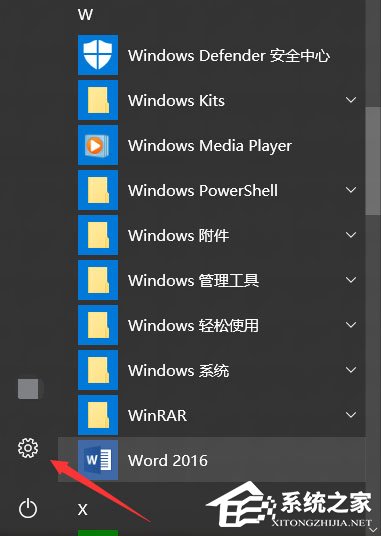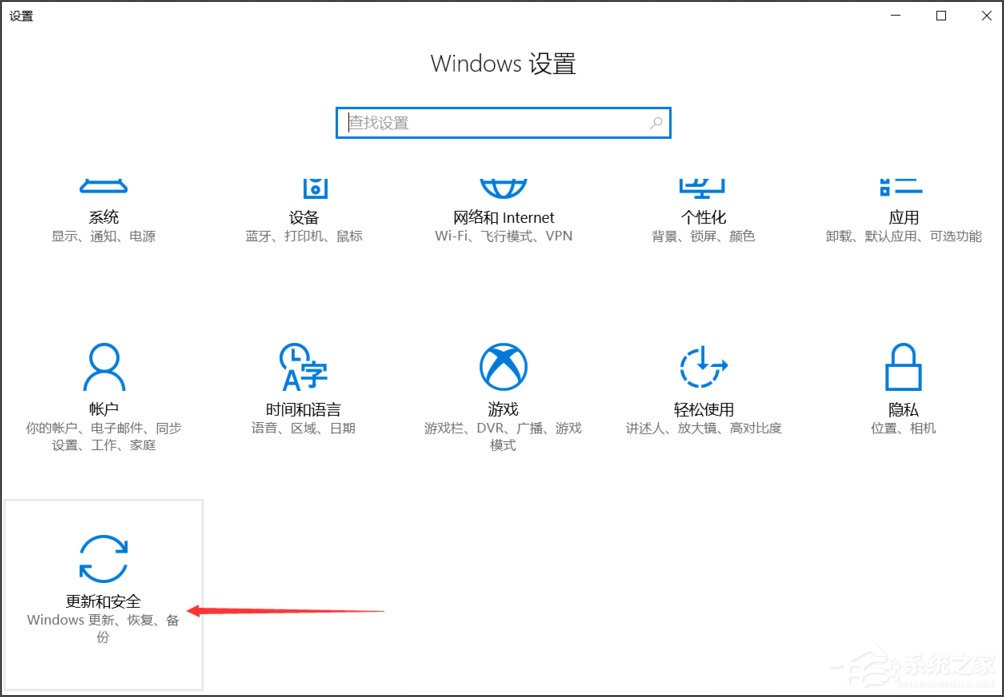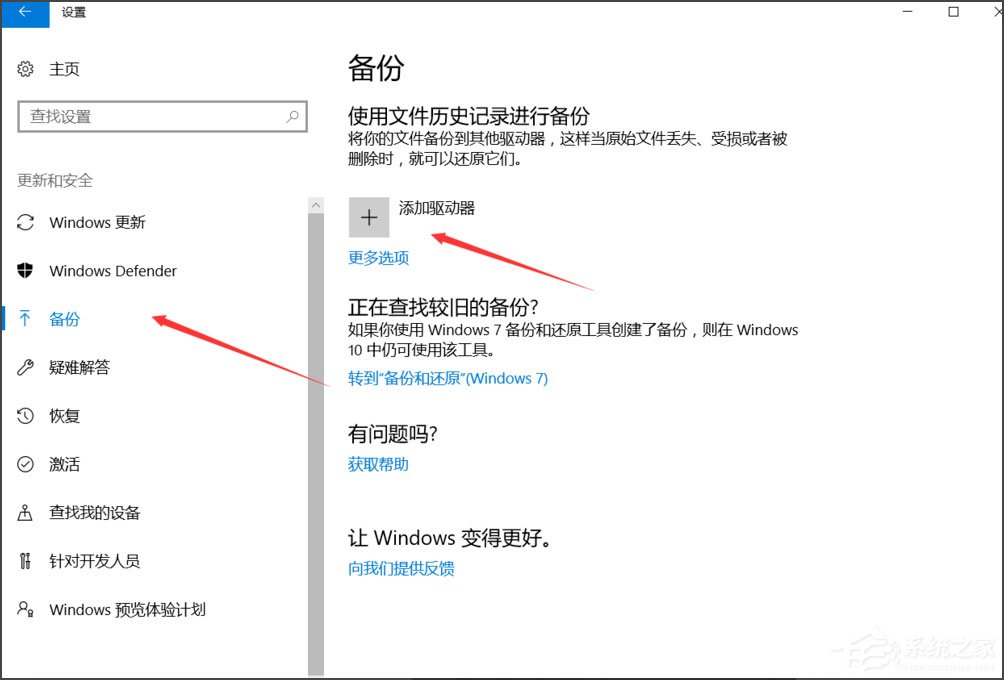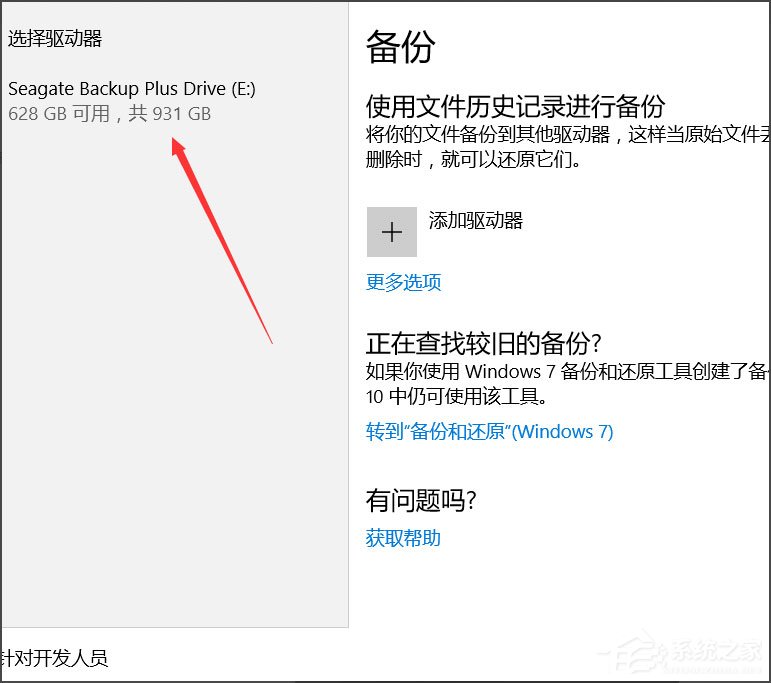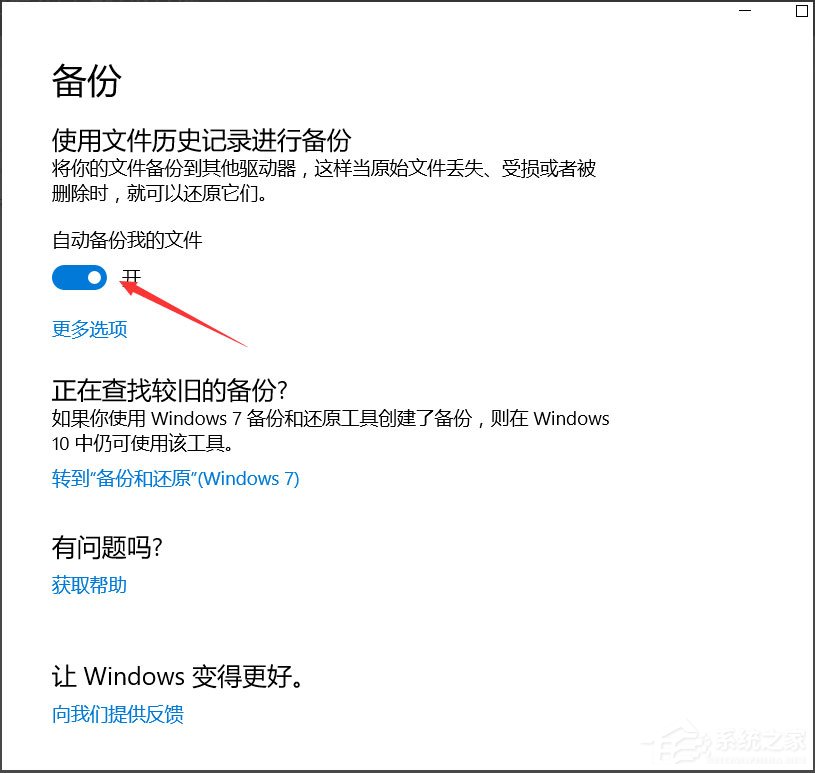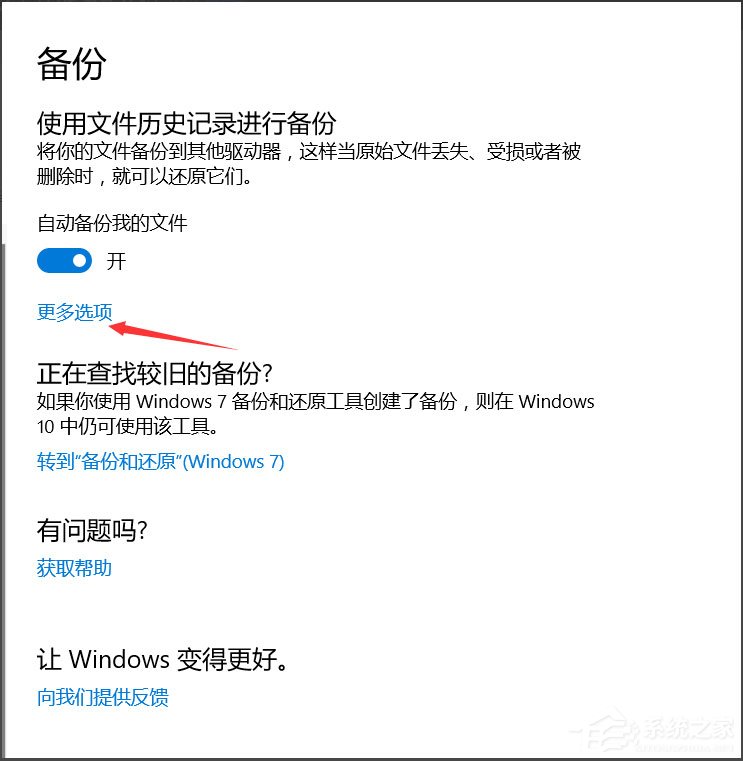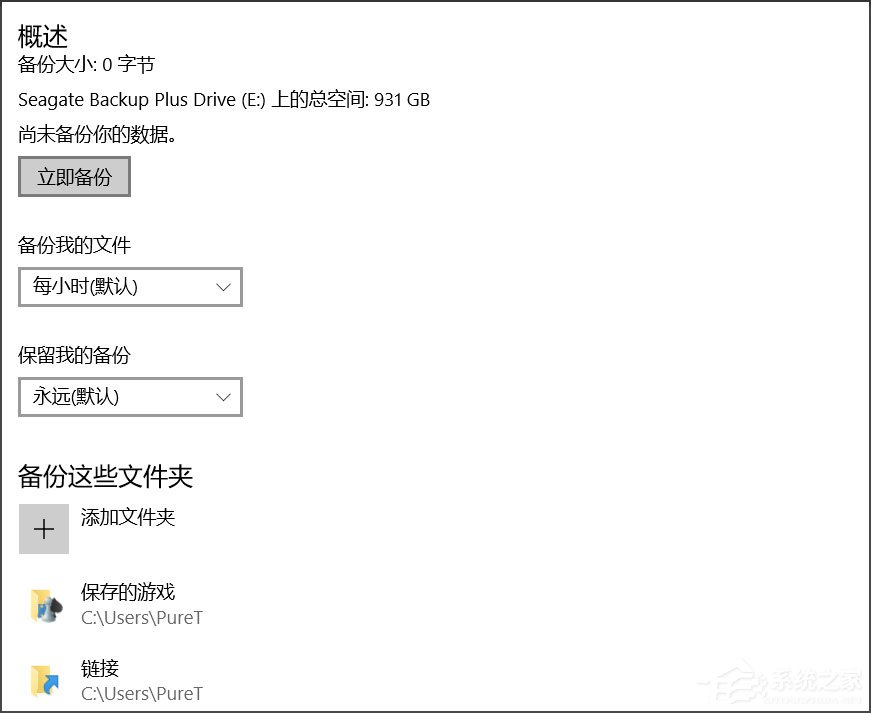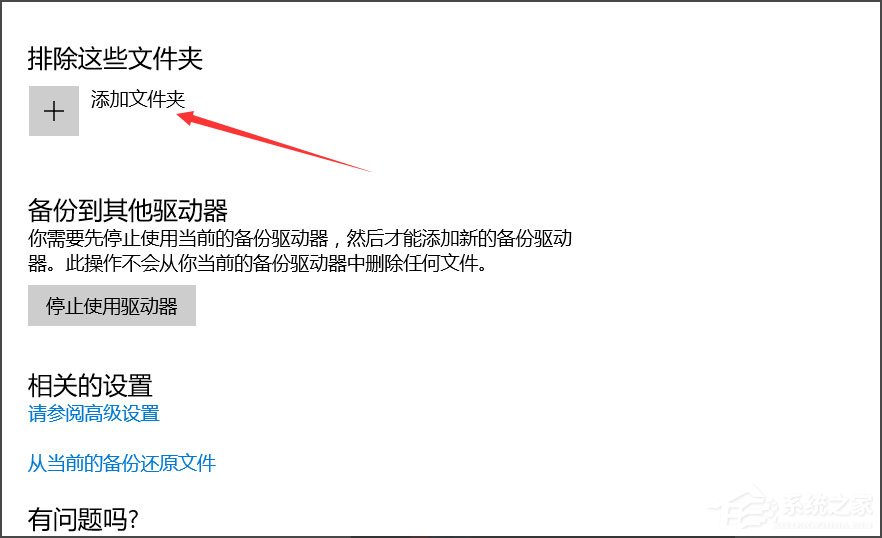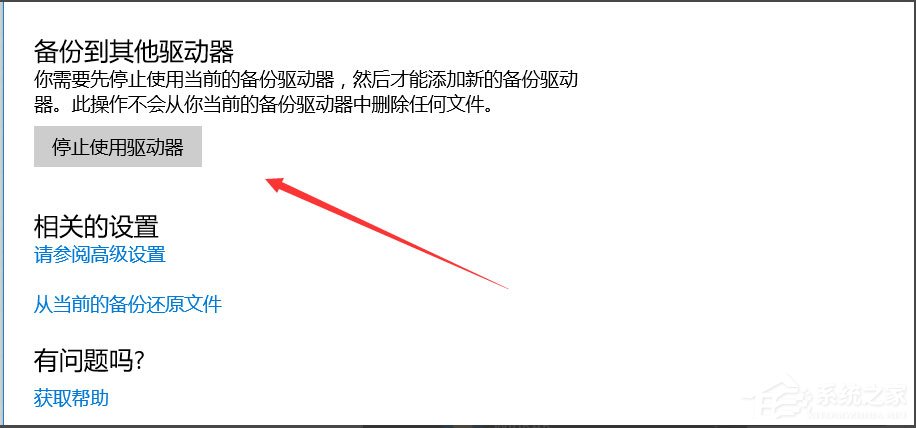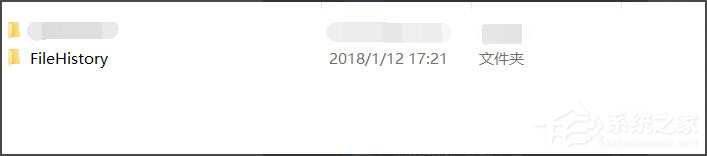Win10怎么自动备份文件?Win10自动备份文件的方法
有了防止因为电脑突然出现蓝屏等故障而丢失重要文件的情况发生,我们平时应该为电脑设置好自动备份,这样就算电脑出现什么故障,也不怕丢失重要文件了。那么,Win10怎么自动备份文件呢?下面,我们就一起往下看看Win10自动备份文件的方法。
方法/步骤
1、将移动硬盘和电脑连接;
2、在开始菜单中找到设置按钮进入设置界面;
3、进入更新和安全板块;
4、左边选择备份选项卡右边选择添加驱动器;
5、选择刚刚连接的移动硬盘;
6、将自动备份我的文件打开;
7、点击更多选项;
8、添加要备份的文件夹;
9、添加不需要备份的文件夹;
10、点击开始备份即可开始第一次备份,如果想要停止备份,点击停止使用驱动器;
11、备份好后打开移动硬盘可以看到根目录下有FileHistory文件夹即备份的文件。
以上就是Win10自动备份文件的具体方法,按照以上方法进行操作后,电脑就会自动进行备份文件了。
热门教程
笔记本Win7系统屏幕变小两侧有黑边怎么解决?
2Win11电脑任务栏图标重叠怎么办?任务栏图标重叠图文教程
3Win10如何强制删除流氓软件?Win10电脑流氓软件怎么彻底清除?
4Win10视频不显示缩略图怎么办?
5Win11安卓子系统安装失败
6Windows11打印机驱动怎么安装?Windows11打印机驱动安装方法分享
7Win7旗舰版COM Surrogate已经停止工作如何解决?
8Win7电脑字体怎么改回默认字体?Win7改回默认字体方法?
9Win11开始菜单怎么样设置在左下角?Win11开始菜单移至左下角步骤
10如何在Win11正式版中创建虚拟桌面?Win11正式版创建虚拟桌面的方法
装机必备 更多+
大家都在看
电脑教程专题 更多+